icloud照片批量下载困扰您吗?对于苹果用户而言,icloud已成为不可或缺的云服务。然而,将大量icloud照片下载到本地电脑可能会遇到一些麻烦。php小编鱼仔特此准备了本指南,帮助您深入了解icloud的功能,并提供详细的分步说明,教您如何轻松地将照片批量下载到您的电脑。快继续阅读,了解如何解决您的下载难题!
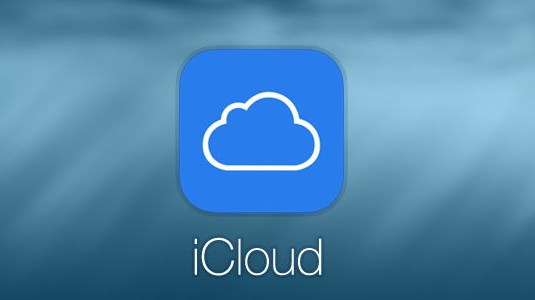
如何从iCloud批量下载照片到本地电脑?批量下载iCloud照片至本地电脑的步骤:
1.启动iCloud软件:下载并打开iCloud软件,输入您的账号和密码进行登录。
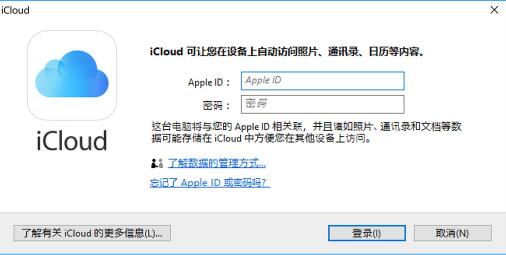
2.访问照片选项:在iCloud软件界面中,点击照片栏后的【选项】按钮。
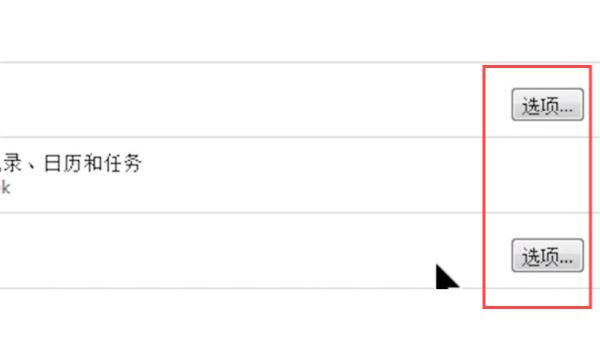
3.选择同步设置:在弹出的窗口中,勾选所需的同步选项,完成后点击【完成】。
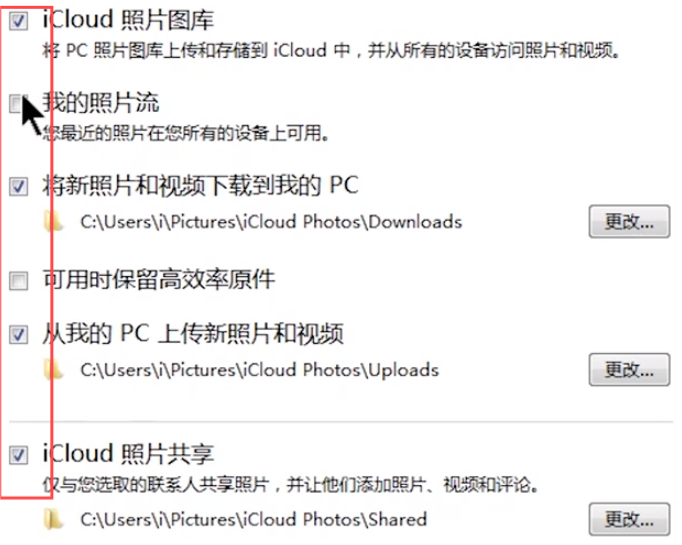
4.返回桌面:回到电脑桌面,点击系统托盘中的iCloud图标。
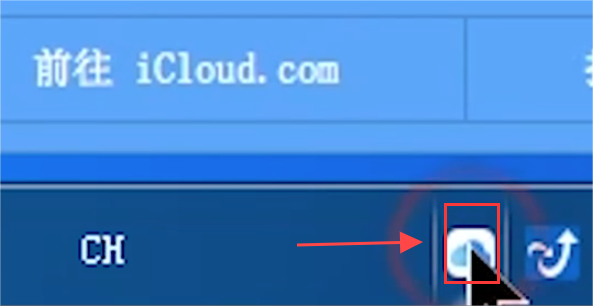
5.选择下载照片:在iCloud图标的菜单中选择【下载照片】选项。
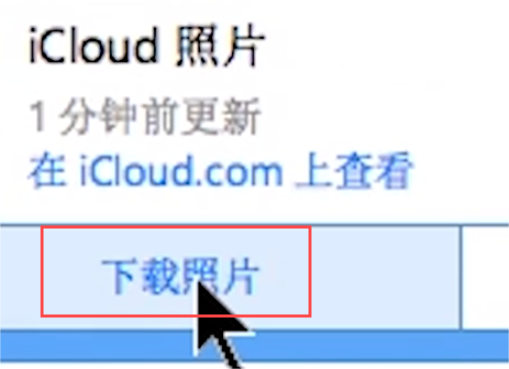
6.选择并下载:在打开的窗口中,选择您希望下载的照片,然后点击【下载】。
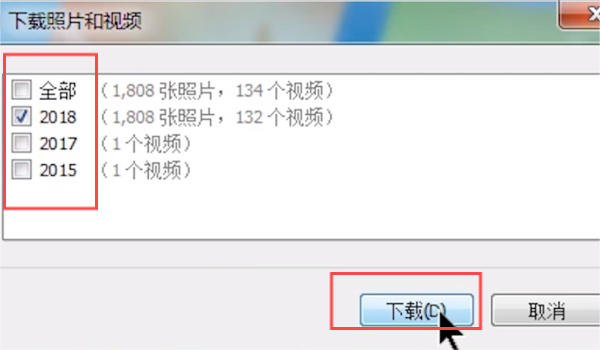
通过iCloud,用户不仅可以轻松管理和分享照片,还能享受到数据安全和隐私保护。批量下载功能不仅满足了用户对照片备份的需求,也极大提高了数据管理的效率。无论是备份珍贵记忆还是整理个人相册,iCloud都提供了简单实用的解决方案。
以上就是icloud是什么 怎么从iCloud批量下载照片到本地电脑的详细内容,更多请关注php中文网其它相关文章!

每个人都需要一台速度更快、更稳定的 PC。随着时间的推移,垃圾文件、旧注册表数据和不必要的后台进程会占用资源并降低性能。幸运的是,许多工具可以让 Windows 保持平稳运行。

Copyright 2014-2025 https://www.php.cn/ All Rights Reserved | php.cn | 湘ICP备2023035733号